系统时间在计算机中非常重要,它不仅仅用于记录文件的创建和修改时间,还能够影响到一些程序和操作的正常运行。在某些情况下,我们需要手动调整系统时间,而BIOS提供了一种简单的方法来实现这个目标。
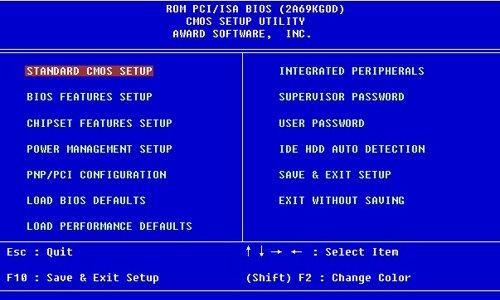
BIOS简介
BIOS(基本输入输出系统)是计算机的基本固件,负责启动和初始化硬件设备。它包含了一些设置选项,用户可以通过BIOS界面对系统进行一些基本配置和调整。
进入BIOS界面
要进入BIOS界面,需要在计算机开机时按下特定的按键,通常是Del、F2或F12。不同的计算机品牌和型号可能有所不同,用户可以在计算机开机时查看提示信息来确认正确的按键。

找到时间设置选项
一旦进入了BIOS界面,我们需要找到时间设置选项。它通常位于"Main"、"Advanced"或"Setup"等菜单下,具体位置可能因计算机品牌和型号而异。
选择时间设置选项
在时间设置选项中,我们可以看到当前系统时间的显示。通常会有选项可以进行手动调整,如日期、时间、时区等。
调整日期
通过上下箭头键或者鼠标,在日期选项上进行调整。确保选择了正确的年、月和日,以保证系统时间的准确性。
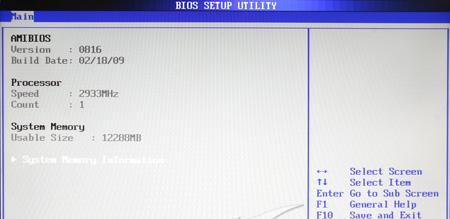
调整时间
在时间选项上进行调整,同样使用上下箭头键或者鼠标。确保选择了正确的时、分和秒,以保证系统时间的准确性。
调整时区
某些BIOS界面可能提供了调整时区的选项,如果需要修改时区,可以通过上下箭头键或者鼠标选择合适的时区。
保存并退出BIOS
在完成时间调整后,我们需要保存修改并退出BIOS界面。通常可以通过按下F10键来保存并退出,也可以在菜单中找到相应的选项。
重启计算机
系统时间的修改需要在计算机重新启动后生效。我们需要重新启动计算机,以使新的系统时间生效。
检查系统时间
重新启动计算机后,我们可以通过操作系统的时间显示来确认系统时间是否已经成功修改。
系统时间同步
一些操作系统会自动与互联网时间服务器同步系统时间。如果我们希望系统时间自动与互联网时间同步,可以在操作系统设置中进行相应的配置。
BIOS时间电池
值得一提的是,BIOS还有一个时间电池,用于保存系统时间。如果我们发现系统时间经常出现偏差,可能是时间电池出现了问题,需要进行更换。
注意事项
在修改系统时间时,需要注意时间的准确性,避免设置错误导致系统异常。此外,不建议频繁修改系统时间,因为一些程序和操作可能对系统时间有依赖。
其他BIOS设置
除了调整系统时间,BIOS还提供了其他一些重要的设置选项,如启动顺序、硬盘模式等。用户可以根据需要进行相应的配置。
通过BIOS界面进行系统时间的调整是一种简单而有效的方法。用户只需进入BIOS界面,找到时间设置选项,按照提示进行调整即可。然而,需要注意确保时间的准确性,并避免频繁修改系统时间。同时,BIOS还有其他重要设置选项,用户可以根据需要进行进一步的配置。
标签: ????????







